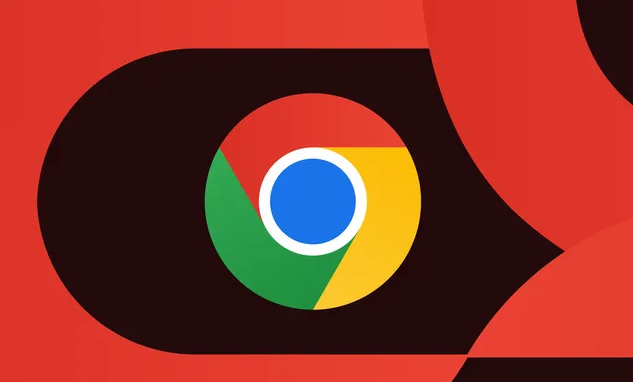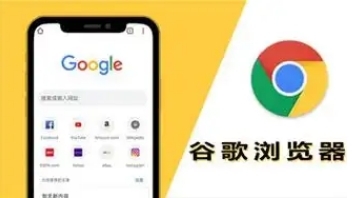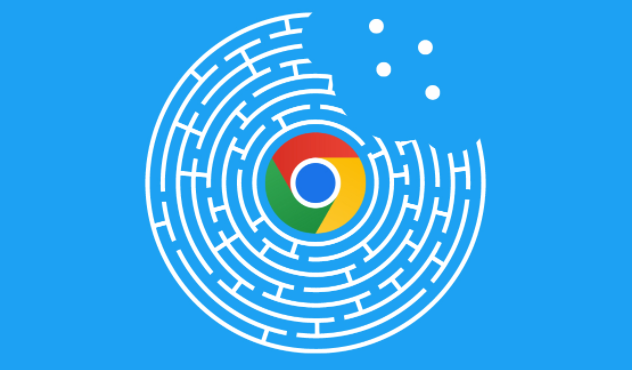详情介绍

一、启用密码保存功能
1. 打开Chrome设置:点击右上角的三个点菜单,选择“设置”。
2. 进入密码管理器:在设置菜单中,向下滚动找到并点击“自动填充”选项,然后选择“密码管理器”。这里会列出所有已保存的密码,可以在此进行添加、编辑或删除操作。
3. 添加新密码:若需添加新密码,点击“添加”按钮,输入网站的URL、用户名和密码,然后点击“保存”。此后,每当访问该网站时,谷歌浏览器会自动填充登录凭据。
二、查看和管理已保存的密码
1. 查看密码:在密码管理器页面,直接点击对应的网站条目,可查看该网站的用户名和密码。
2. 编辑密码:如果需要修改已保存的密码信息,点击对应的网站条目后的“编辑”按钮(通常是一个铅笔图标),在弹出的窗口中修改用户名、密码或其他相关信息,然后点击“保存”。
3. 删除密码:对于不再需要的密码,点击对应的网站条目后的“删除”按钮(通常是一个垃圾桶图标),在确认提示中点击“删除”,即可将该网站的密码从密码管理器中移除。
三、使用密码自动填充功能
1. 登录网站:当访问一个已保存密码的网站时,浏览器会自动检测并在用户名和密码输入框中显示已保存的信息,同时通常会有一个自动填充的提示图标(如一个小钥匙)。
2. 确认填充:点击自动填充提示图标或直接按下Tab键(在某些情况下),浏览器会将已保存的用户名和密码自动填充到相应的输入框中,此时只需点击登录按钮即可完成登录操作。
四、导出和导入密码列表
1. 导出密码列表:在密码管理器页面,点击右上角的三个点(更多操作),选择“导出密码”。系统会提示你输入Windows账户密码(用于加密导出的文件),输入后点击“确定”,选择保存位置并命名文件,即可将密码列表导出为一个加密的.csv文件。
2. 导入密码列表:若要将之前导出的密码列表导入到谷歌浏览器中,同样在密码管理器页面点击右上角的三个点,选择“导入密码”,然后找到之前导出的.csv文件,输入加密时使用的Windows账户密码,点击“导入”即可。
五、安全注意事项
1. 设置强密码:在使用谷歌浏览器密码管理器时,应确保为每个网站设置强密码,包括字母、数字、符号的组合,且长度不少于8位,以提高账户的安全性。
2. 定期更新密码:建议定期更改重要网站的密码,并在谷歌浏览器密码管理器中及时更新,以防止密码泄露导致账户被盗用。
3. 注意网络安全环境:避免在不安全的公共网络环境中使用谷歌浏览器密码管理器进行敏感操作,如登录银行账户等,以免密码信息被窃取。